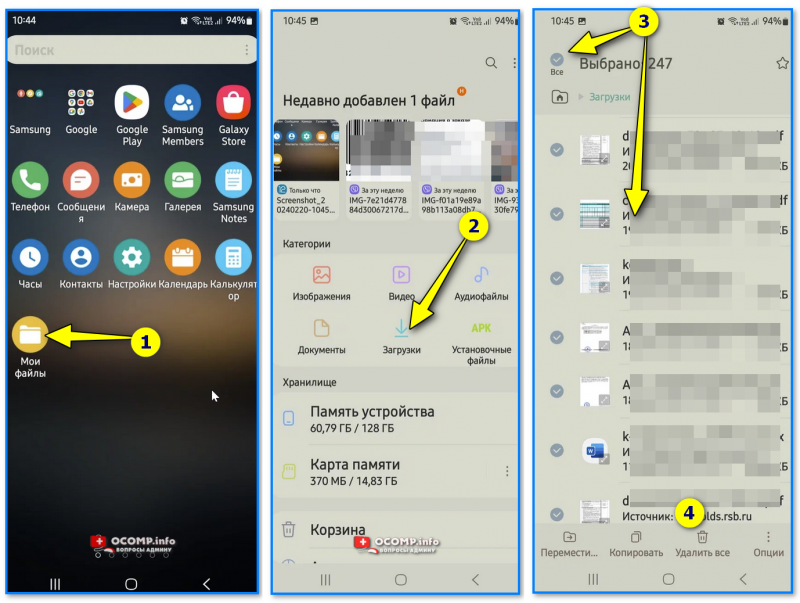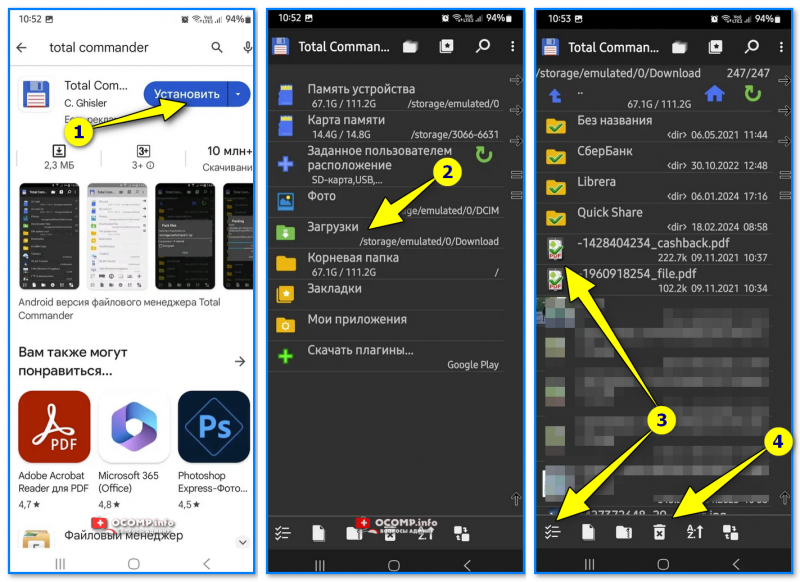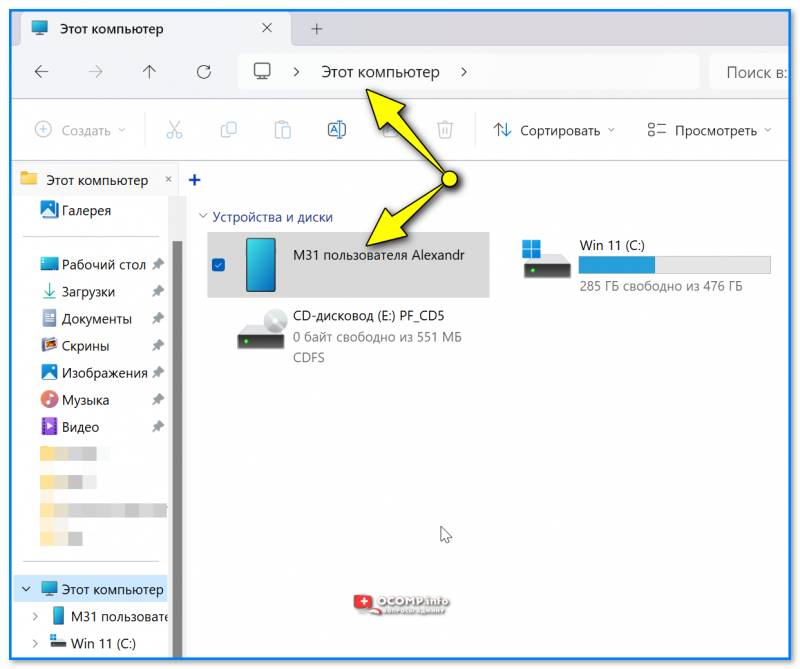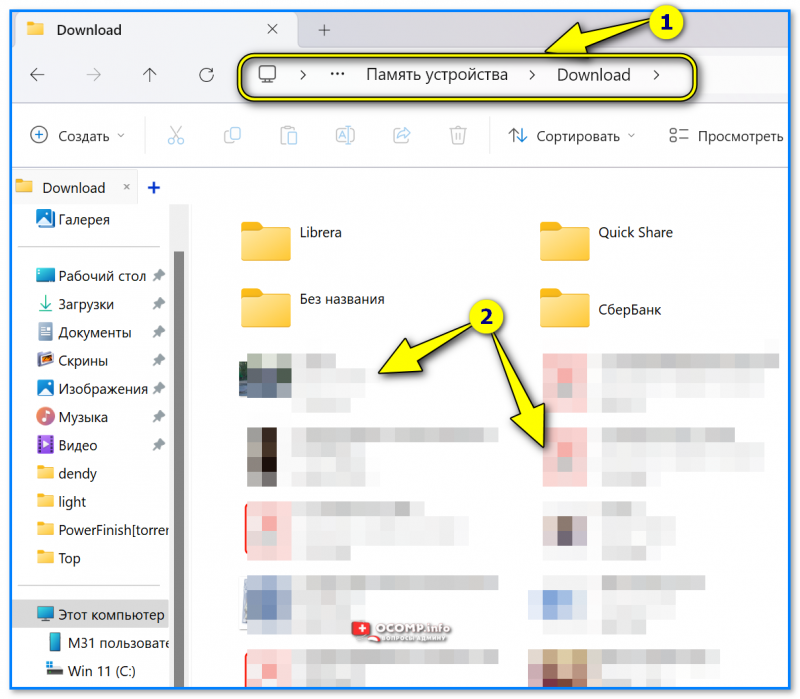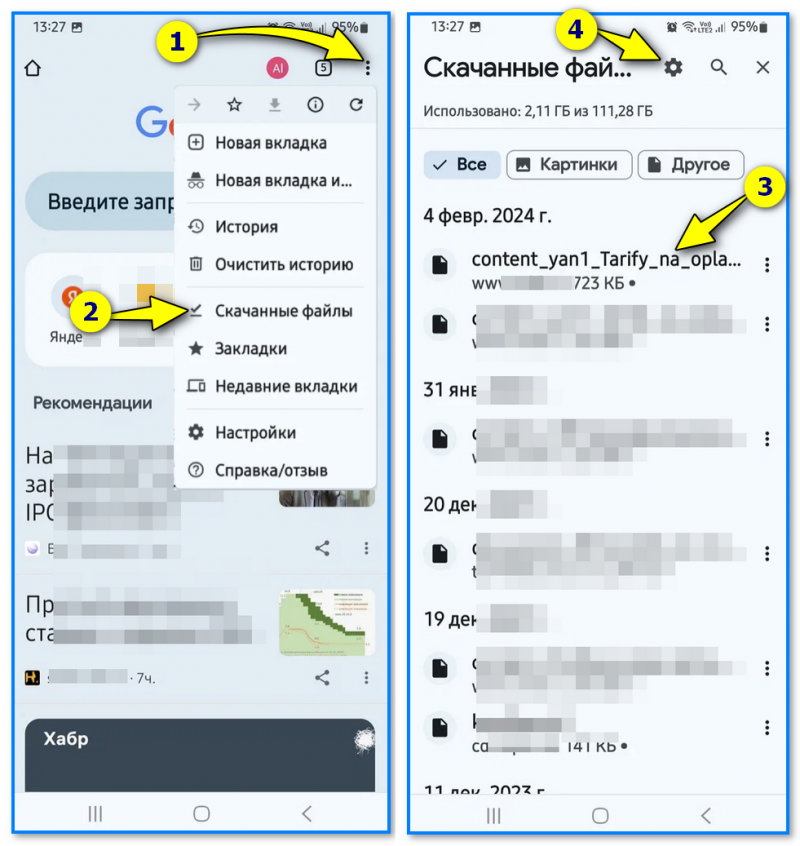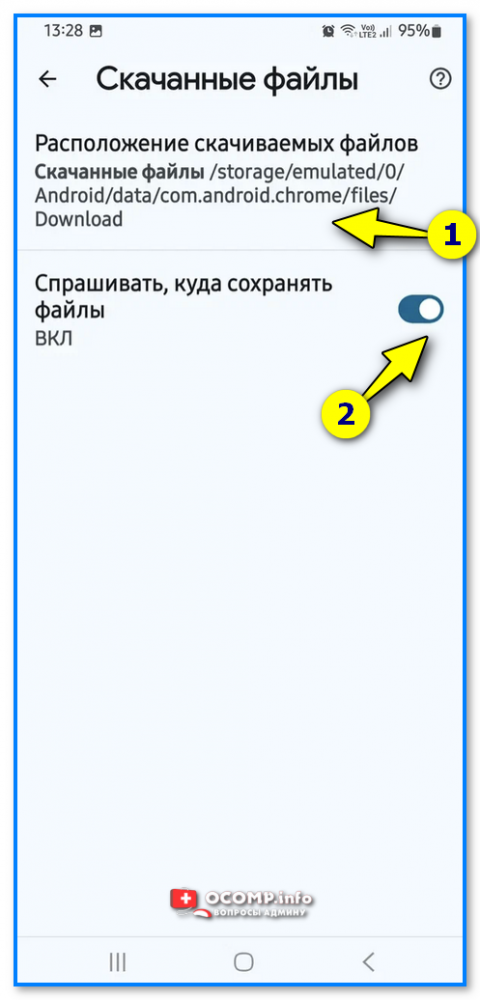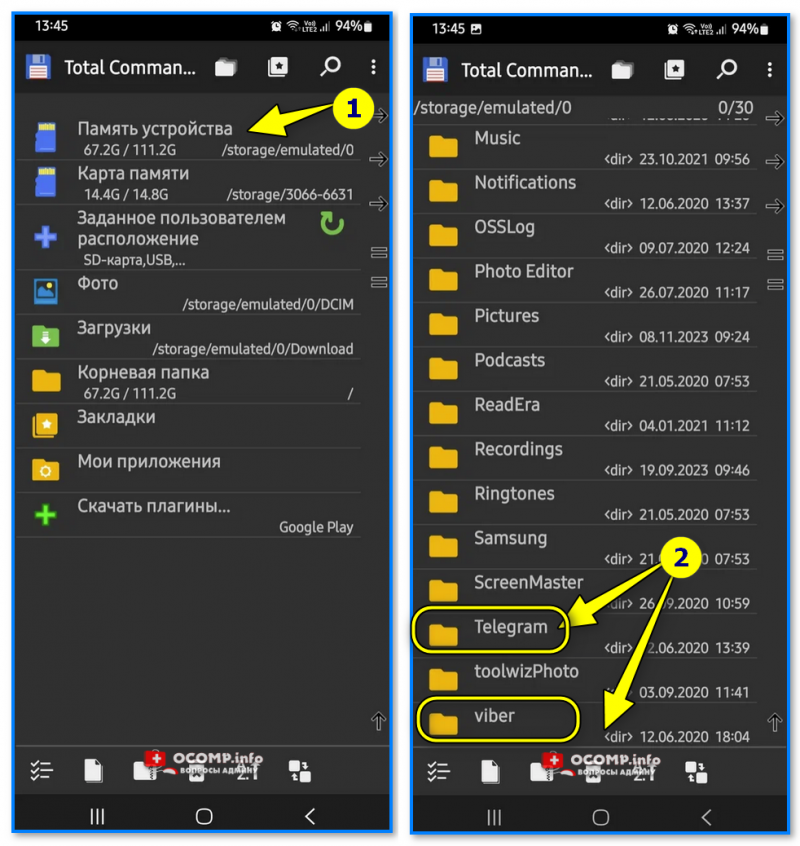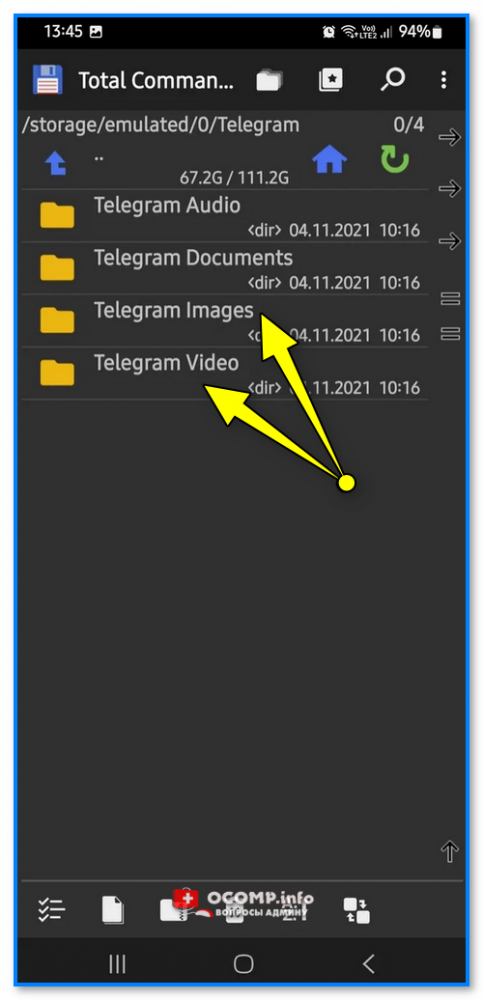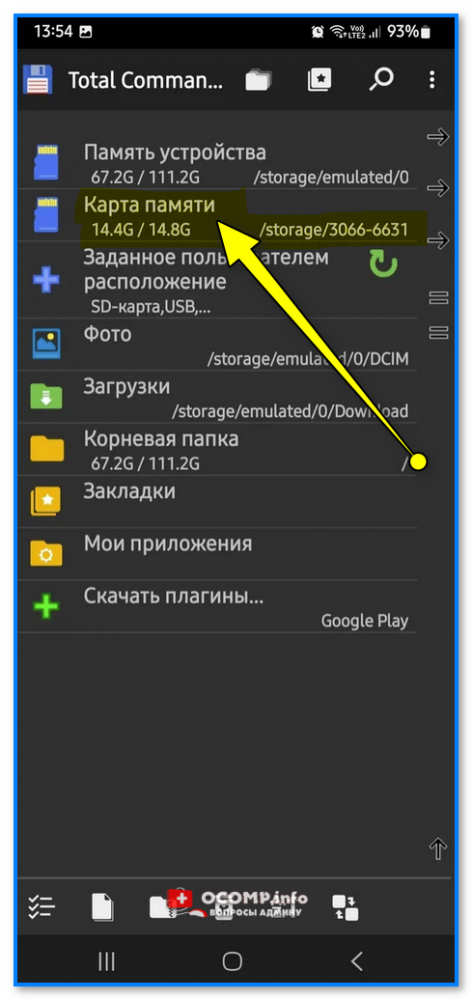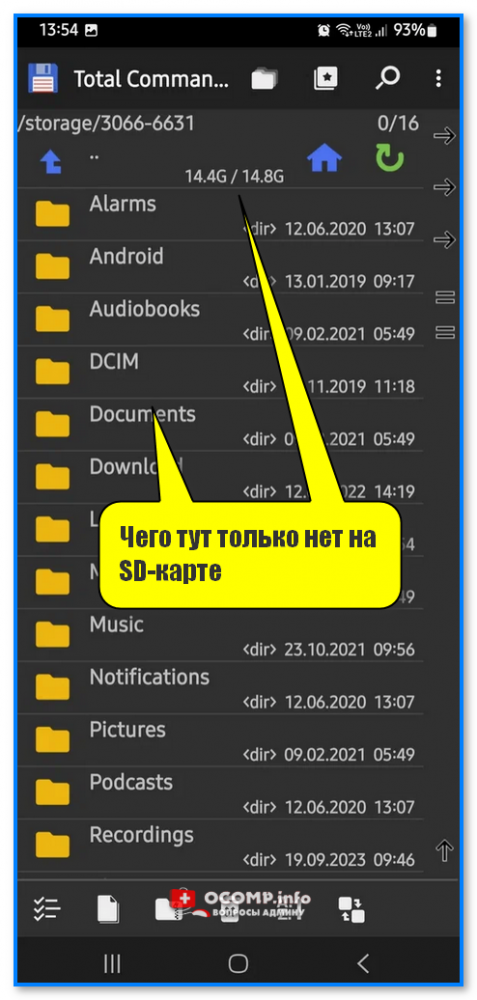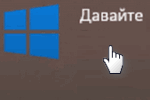Не работает тачпад на ноутбуке [варианты решений]
Не работает тачпад на ноутбуке [варианты решений]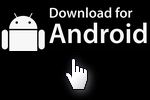
Доброго здравия!
Эх... Поверите ли вы мне, если я вам скажу, что у многих пользователей какие-то случайно-загруженные фото, видео (и т.д.) могут отнимать 10÷30 ГБ (и более!) места в памяти телефона?! 🤨 Причем, даже не у самых активных качальщиков... (тем паче, что загрузки, обычно, никто никогда и не проверяет и не чистит...).
И, разумеется, при нехватке места прежде чем удалять что-то "нужное" (или покупать новую SD-карту/телефон) — разумно попробовать посмотреть, что в загрузках, и можно ли оттуда удалить лишнее... 👌
Собственно, данная заметка будет как раз по этой теме (ориентирована для неискушенных пользователей Android).
*
Содержание статьи📎
Где могут «лежать» загруженные файлы: подсказки и «наводки»
Вариант 1: папка «Download»
Итак...
По умолчанию большинство скачиваемых вами файлов (фото, видео, и т.п) помещаются в системную папку "Download" (за исключением совсем небольшого числа приложений, например, тех же мессенджеров).
📌 Как можно найти этот сист. каталог "Download":
- 👉 во-первых, можно воспользоваться встроенным проводником (обозревателем) — проверьте весь свой список приложений. Например, в моем случае на аппарате Samsung это приложение называется "Мои файлы". Открыв это приложение — можно просмотреть каталог "Загрузки", а зажав палец на одном из файлов — можно удалить и его, и все остальные! См. скрин ниже.👇
- 👉 во-вторых, можно воспользоваться сторонними обозревателями. Мне, например, импонирует Total Commander (ссылка на Play Market) — после его запуска можно сразу же найти папку "Download" и в 2 клика всё удалить из нее (см. скрин ниже, значок с корзинкой позволяет отправить файл в "утиль..." 👇);
- 👉 в-третьих, можно 📌подключить телефон кабелем к USB-порту компьютера, затем через проводник открыть папку "Download", и посмотреть, что за "мусор" в ней находится: что-то удалить, а что-то разложить по другим каталогам. См. скрин ниже.
*
Вариант 2: можно посм. в истории браузера
Вообще, большинство браузеров скачивают файлы в сист. папку "Download" (о которой была речь чуть выше ☝️). Однако, если нужных файлов вы в ней не находите — этот момент можно уточнить: например, в Chrome для этого достаточно кликнуть по трем точкам в правом углу, а затем перейти в раздел "Скачанные файлы": в нём можно увидеть по датам все файлы, открыть их (и удалить, если они вам более не нужны). 👇
Кстати, если нажать по шестеренке (см. скрин выше) — то можно вкл. опцию, чтобы браузер спрашивал каждый раз, куда сохранить файл (+ посм. системную папку для загружаемых файлов). 👇
*
Вариант 3: у мессенджеров (Телеграм, Вайбер) могут быть свои каталоги
Обратите внимание, что мессенджеры (Telegram, Viber, WhatsApp) загружают файлы не в системную папку "Download" и в свои собственные!
Чтобы их найти — желательно воспользоваться спец. обозревателем (например, Total Commander, рекомендовал его выше) — во вкладке "Память устройства" можно найти заветные каталоги. См. пример ниже. 👇
Стоит отметить, что аудио, видео, документы, картинки и видео хранятся в своих подкаталогах (см. пример ниже). Для их очистки вам нужно вручную войти в каждый из них, выделить все файлы (что там будут), и удалить их. Благо, что Total Commander позволяет это сделать в 2-3 щелчка пальцем по экрану! 👌👌
*
Вариант 4: возможно, часть файлов на SD-карте
Ну и последний момент: если у вас подключена к телефону SD-карта — рекомендую обязательно проверить, что на ней лежит. Нередко на нее телефон "скидывает" различные бэкапы, часть файлов и т.п. (зависит от используемого ПО, прошивки, модели аппарата...). Возможно, что на ней найдете еще "что-нибудь" интересное... 😉 (либо перенесете на нее часть файлов и освободите место в основной памяти аппарата).
*
PS (для тех, кому после очистки загрузок мало места)
Освободить место на телефоне можно не только благодаря "фильтрации" папки "Downloads", но и с помощью других "методов". В этом плане могу порекомендовать одну свою старенькую заметку от 20г., там приведены примеры и неск. способов. Рекомендую! 👇
Не хватает места на телефоне (Андроид), недостаточно памяти. Что можно сделать?
*
Дополнения по теме - приветствуются в комментариях ниже.
За сим откланяюсь, всего доброго!
👋
Другие записи: